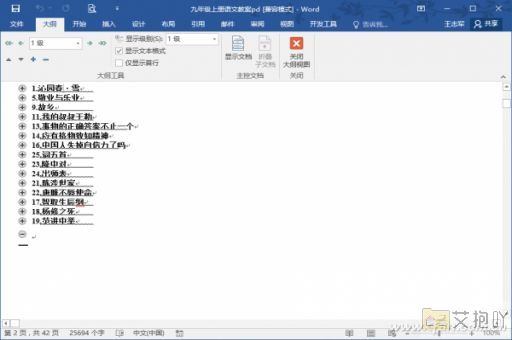电脑word文档怎样截屏保存
在使用电脑进行文档编辑时,有时我们需要将屏幕上的内容截取并保存到word文档中。本文将详细介绍如何在word文档中实现截图功能。
打开需要截图的页面,并确保您已经打开了word文档。然后,在word文档中找到插入菜单,并点击其中的“图片”选项。此时,会出现一个下拉菜单,从中选择“屏幕截图”。
接下来,屏幕上会弹出一个新的窗口,显示当前正在运行的所有应用程序的预览图。您可以滚动浏览这些应用程序,找到需要截取的屏幕区域。当鼠标悬停在某个应用程序上时,该应用程序的预览图将会高亮显示。
一旦找到了需要截取的屏幕区域,只需单击鼠标左键即可将其选中。此时,屏幕区域将会被复制,并自动粘贴到word文档中。您可以在word文档中调整截图的大小和位置,以适应文档的布局和设计。

如果需要截取特定的窗口或对话框,可以单击“屏幕截图”菜单中的“窗口”选项。此时,屏幕上会显示一个列表,列出了当前正在运行的所有窗口和对话框。从中选择需要截取的窗口或对话框,然后单击鼠标左键即可将其选中并复制到word文档中。
除了使用word自带的截图功能外,还可以使用第三方截图工具来截取屏幕内容。这些工具通常提供了更多的截图选项和编辑功能,可以让您更轻松地截取和编辑屏幕内容。一些常用的截图工具包括snagit、greenshot和lightshot等。
截取屏幕内容并保存到word文档是一项非常实用的功能,可以帮助我们更好地组织和管理文档内容。通过掌握这个技巧,我们可以更高效地完成文档编辑任务,并提高工作效率。


 上一篇
上一篇